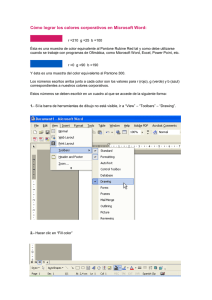Sesión 5 Tablas dinámicas
Anuncio
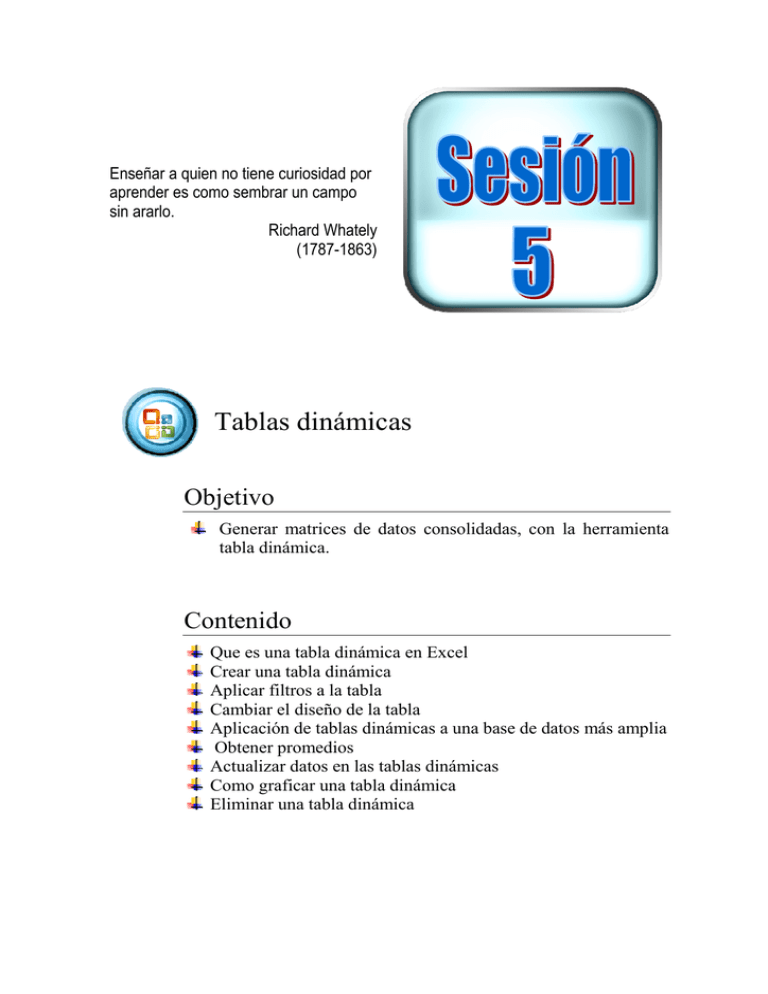
Enseñar a quien no tiene curiosidad por aprender es como sembrar un campo sin ararlo. Richard Whately (1787-1863) Tablas dinámicas Objetivo Generar matrices de datos consolidadas, con la herramienta tabla dinámica. Contenido Que es una tabla dinámica en Excel Crear una tabla dinámica Aplicar filtros a la tabla Cambiar el diseño de la tabla Aplicación de tablas dinámicas a una base de datos más amplia Obtener promedios Actualizar datos en las tablas dinámicas Como graficar una tabla dinámica Eliminar una tabla dinámica Tablas dinámicas Instituto de Educación Superior Tecnológico Privado Tablas dinámicas Es una hoja de cálculo interactiva que resume rápidamente grandes cantidades de datos usando el formato y los métodos de cálculo que usted elija. Puede actualizar la tabla dinámica a medida que cambian los datos fuente. Una tabla dinámica crea un resumen de datos usando los métodos de cálculo, o funciones de resumen, que usted seleccione, ejemplo SUMA, PROMEDIO. También se puede controlar cómo se calculan los subtotales y los totales. Cuando cambian los datos fuente, puede fácilmente actualizar o volver a calcular los datos de la tabla dinámica. 1. Funcionamiento de una tabla dinámica. Los campos y los datos que estos contienen controlan la organización de los datos. Especifique qué datos desea incluir y de qué modo desea organizarlos eligiendo de la tabla de origen o de la lista los campos y los elementos (conjunto de datos únicos que contienen los campos) que aparecerán en la tabla. 2. Tipos de campos en la tabla dinámica Campos que se utilizará como nombres de referencia del campo de fila, del campo de columna y del campo de páginas en la tabla dinámica. Estos campos generalmente contienen un conjunto limitado de valores de texto. Campos de datos que contienen los datos que desea resumir. Generalmente suelen ser campos que contienen datos numéricos. Puede utilizar la cantidad de campos que desee de la lista. Los elementos de la lista fuente se convierten en rótulos de filas o de columnas en la tabla dinámica resultante. Estos rótulos, o elementos de la tabla dinámica, son subcategorías de un campo de una tabla dinámica, al igual que subcategorías del campo de la lista fuente. Los datos numéricos, y en algunos casos los datos de texto, se resumen en el área de datos de la tabla dinámica. 3. Los campos y los elementos controlan cómo se resumen los datos Los campos y los elementos que se incluyen en una tabla dinámica determinan de qué modo se van a resumir los datos en el área de datos. 4. Cómputo del campo de datos. Si el campo de datos que elige de la lista o de la tabla fuente contiene datos numéricos, Excel usa la función SUMA para calcular los valores en el área de Página: 86 Microsoft Excel intermedio datos de la tabla dinámica. Si el campo de datos que elige contiene elementos de texto, Excel usa la función CUENTA para contabilizar los elementos fuente. 5. Los campos de página filtran la presentación de los datos Para filtrar la presentación de los datos en una tabla dinámica, utilice un campo de página. El campo de página divide la tabla dinámica en páginas individuales, permitiéndole ver uno por uno los datos que corresponden a un elemento. Los campos de página se crean junto con la tabla dinámica. ¿Cómo crear una tabla dinámica? 11.. Utilice la siguiente lista de datos para crear una tabla dinámica que calcule la cantidad de alumnos matriculados por grado y sección. 22.. Ubicarse en la celda A5 y elegir la ficha , , 33.. Se presenta el siguiente cuadro de diálogo Página: 87 Tablas dinámicas Instituto de Educación Superior Tecnológico Privado 44.. El rango de celdas se selecciona automáticamente, hacer clic en el botón Aceptar para continuar. 55.. De la lista de campos de la tabla dinámica active los nombres de campo que utilizará o arrastre el campo hacia la estructura de la tabla dinámica 66.. La tabla dinámica queda como se muestra en la gráfica. Página: 88 Microsoft Excel intermedio 77.. Para volver a mostrar la lista de campos de tabla dinámica ubicarse dentro de una de las celdas de la tabla dinámica. Ejercicio de aplicación Objetivo. Utilizar una tabla dinámica 11.. Crear una tabla dinámica que permita analizar los datos consolidados de las ventas por país y categoría de producto de la siguiente lista 22.. Seleccione una celda de un rango de celdas o coloque el punto de inserción dentro de una tabla de Microsoft Office Excel. 33.. Del menú Insertar, elegir Tabla dinámica, Tabla dinámica… Página: 89 Tablas dinámicas Instituto de Educación Superior Tecnológico Privado 44.. Aparecerá el cuadro de diálogo Crear tabla dinámica. 55.. Hacer clic en el botón Aceptar para continuar 66.. Se presenta la lista de campos de tabla dinámica 77.. Para crear el modelo dinámico debe arrastrar los campos hacia el cuadro rótulos de Filtro informe, columna, fila, valores Página: 90 Microsoft Excel intermedio Arrastrar los campos según como se muestra en el cuadro de diálogo. 88.. Se muestra el siguiente resultado Conjunto de botones de la tabla dinámica Presenta un conjunto de botones con las opciones más importantes. Para mostrar este conjunto de botones debe seguir el siguiente procedimiento. Página: 91 Tablas dinámicas Instituto de Educación Superior Tecnológico Privado 1. Ubicarse dentro de la tabla dinámica 2. Hacer clic en el menú Herramientas de tabla dinámica 3. Utilzar estas opciones de acuerdo a sus necesidades, la mayoría de opciones son intuitivas. Propiedades de la tabla dinámica Presenta un conjunto de opciones mas utilizadas en una tabla dinámica. Para mostrar las opciones hacer clic derecho estando ubicado dentro de la tabla dinámica A continuación se describen las opciones más importantes. a. Seleccione la opción Actualizar para ver los datos actuales en su tabla dinámica. b. Seleccione la opción Ordenar, Ordenar de mayor a menor para ordenar Para ordenar se toma como referencia la columna de datos donde hace el clic derecho. Página: 92 Microsoft Excel intermedio Puede ordenar por cualquiera de las columnas c. Seleccione la opción Resumir datos por , de la lista de funciones presentadas elegir una de ellas ejemplo Promedio Esto permite elegir la función que se utilizará para calcular los valores del área de datos. d. Seleccione la opción Opciones de tabla dinámica Para configurar las opciones a utilizar en una tabla dinámica. Página: 93 Tablas dinámicas Instituto de Educación Superior Tecnológico Privado Especifique como se configura el formato, filtros, visualización, impresión y datos. Aplicar filtros a la tabla Los filtros permiten utilizar un conjunto de registros que cumplan una determinada condición de tal forma que la tabla dinámica sólo muestre los datos que deseamos analizar. Veamos este ejemplo. Arrastrar el campo vendedor hacia el cuadro Filtro de informe Página: 94 Microsoft Excel intermedio A su tabla dinámica se agrega el filtro vendedor. Filtro vendedor Para aplicar filtro por vendedor seleccionar y elegir uno de los vendedores. Por ejemplo Janet Leverling. Página: 95 Tablas dinámicas Instituto de Educación Superior Tecnológico Privado En la tabla dinámica se muestra sólo las ventas realizadas por Janet Leverling. También puede mostrar ventas realizadas por varios vendedores 1. Seleccionar filtro 2. Activar la casilla de verificación “Seleccionar varios elementos” 3. Activar las casillas de verificación de Página: 96 Microsoft Excel intermedio 4. Hacer clic en el botón Aceptar La tabla dinámica sólo mostrará las ventas realizadas por Janet Leverlimg y Laura Callahan. Filtros aplicados a los rótulos de fila/columna Aplica filtro a los datos mostrados como rótulos de filas o columnas Veamos el siguiente ejemplo Si desea mostrar sólo las ventas al país de Alemania, Francia, España, Italia, Irlanda, Reino Unido, Portugal , Suecia, Polonia 1. Seleccione el filtro Rótulos de fila 2. Sólo deje activas las casillas de los países que desea analizar sus ventas 3. Hacer clic en el botón Aceptar Página: 97 Tablas dinámicas Instituto de Educación Superior Tecnológico Privado La tabla dinámica queda como sigue Para aplicar filtros mas personalizados puede seleccionar la opción Filtros de etiqueta Filtros de valor Página: 98 Microsoft Excel intermedio Permite mostrar registros que cumplan una condición, la condición está basada en la comparación con los valores del área de datos. Aplicación. Mostrar sólo las operaciones que superan el millón en ventas. 1. Seleccionar el filtro Rótulo de columna 2. Elegir la opción Filtros de valor 3. De la lista de opciones operadores presentadas elegir “Mayor que” 4. Se presenta el siguiente cuadro de diálogo. Elegir campo Suma de ventas, operador “es mayor que” y editar el valor 1000000 Hacer clic en el botón Aceptar para ejecutar el filtro. Cambiar el diseño de la tabla Página: 99 Tablas dinámicas Instituto de Educación Superior Tecnológico Privado La tabla al ser dinámica puede remodelarla agregando rótulos de columna o fila, o intercambiando los actuales. Veamos el siguiente ejemplo Agregar el campo región, a los rótulos de fila. Para analizar las ventas regionales por cada país. 1. De la lista de campos de tabla dinámica, arrastre el campo Región a los Rótulos de fila. 2. Observe como queda su tabla dinámica. Formato de la tabla Página: 100 Microsoft Excel intermedio Excel presenta un conjunto de formatos preestablecidos que ayudan en la aplicación de formato a la tabla dinámica. Aplicación. Asignar formato a la tabla 1. Ubicarse dentro de la tabla 2. Seleccionar el menú Diseño, luego elegir uno de los formatos preestablecidos. Insertar campo calculado Permite agregar campos calculados a la tabla dinámica, los cuales se derivan de los campos de la tabla de datos original. Veamos el siguiente ejemplo. Crear dos campos calculados DescAdiconal que equivale a 10% del precio de venta y IngresoconDescAdicional que equivale a la diferencia entre venta y el DescAdiconal 1. Elegir la opción Herramientas de tabla dinámica, Fórmulas, campo calculado … 2. Del cuadro de diálogo presentado defina nombre y fórmula según como se describe en la gráfica Página: 101 Tablas dinámicas Instituto de Educación Superior Tecnológico Privado 3. Para crear el segundo campo calculado primero debe hacer clic en el botón insertar campo. Defina nombre y fórmula según la gráfica. 4. Cuando termine hacer clic en el botón Aceptar se presenta el siguiente resultado. Página: 102 Microsoft Excel intermedio Actualizar datos de una tabla dinámica Es posible actualizar los datos de la tabla dinámica, si actualiza los datos de la lista origen ¿Cómo actualizar una tabla dinámica? 11.. Hacer un clic sobre la tabla dinámica 22.. Hacer clic sobre el botón Como graficar una tabla dinámica Permite crear un gráfico tomando como fuente de datos la tabla dinámica ¿Cómo crear un gráfico dinámico? 11.. Diseñar la siguiente tabla dinámica Página: 103 Tablas dinámicas Instituto de Educación Superior Tecnológico Privado 22.. Ubicarse dentro de la tabla dinámica 33.. Hacer clic en el botón , 44.. Del cuadro de diálogo presentado elegir un gráfico 55.. Hacer clic en el botón Página: 104 Microsoft Excel intermedio Como eliminar una tabla dinámica Una tabla dinámica puede ser eliminada, sin alterar los datos de la lista origen ¿Cómo eliminar una tabla dinámica? 11.. Hacer un clic sobre la tabla dinámica 22.. Hacer clic sobre el botón 33.. Hacer clic en la opción Página: 105 Tablas dinámicas Instituto de Educación Superior Tecnológico Privado Página: 106